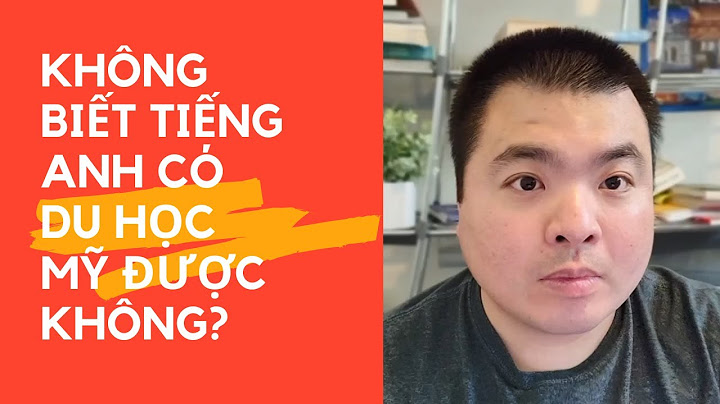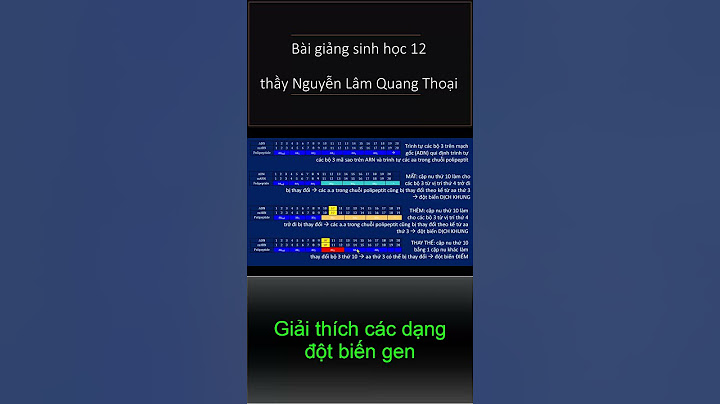Bạn tích chọn vào Print on both sides. Sau đó chọn vào Flip pages on long edge để in 2 mặt theo chiều dọc giấy hoặc Flip pages on short edge để in 2 mặt theo chiều ngang giấy Show
  Đối với máy in chỉ có tính năng in một mặtVà nếu máy in của bạn không hỗ trợ tính năng in 2 mặt thì bạn thực hiện các bước thủ công sau đây Mở file file PDF cần in 2 mặt > Chọn Print hoặc nhấn tổ hợp Ctrl + P Bạn tìm đến mục Print Range > Nhấn vào All pages in range. Sau đó tích chọn vào mục Odd pages only (Chỉ in trang lẻ) > Nhấn OK và in trang tài liệu  Sau khi tài liệu được in ra thì bạn lật giấy lại, cho vào máy in. Tích chọn mục Even pages only (Chỉ in trang chẵn) > Nhấn OK và in trang tài liệu  Hướng dẫn cách in 2 mặt trong WorldViệc in 2 mặt trong Word cũng tương tự như việc in file PDF ngay cả với các phiên bản word khác nhau như word 2003, 2007, 2010, 2013… In 2 mặt trong Word với máy in hỗ trợ tính năng in 2 mặtBạn chỉ cần mở file word ra vào menu File > Print hoặc sử dụng tổ hợp phím Ctrl + P để vào mục Print Sau đó bạn cũng chọn vào mục Print on both sides. Chọn vào Flip pages on long edge để in 2 mặt theo chiều dọc giấy hoặc Flip pages on short edge để in 2 mặt theo chiều ngang giấy  In 2 mặt trong word với máy in chỉ in được 1 mặtVới máy in không hỗ trợ tính năng in đảo 2 mặt tự động thì bạn thực hiện các bước Bạn sử dụng tổ hợp phím Ctrl + P để xuất hiện hộp thoại Print, hoặc vào File > Print. Trong Print chọn Odd Page để in trang lẻ (trang 1, 3, 5,…) trước. Sau khi in xong các trang lẻ thì bạn lại cho giấy đã in vào máy in. thực hiện thao tác như in trang lẻ, nhưng chọn mục Even pages để in các trang chẵn.  Lưu ý: khi chuyển mặt để in giấy chẵn hoặc lẻ bạn nên thử 1-2 bản in trước để đảm bảo thuận cho cả hai chiều, tránh việc in sai hỏng hoặc ngược giấy. Hướng dẫn bạn cách in 2 mặt giấy trong ExcelIn giấy trong file Excel có một chút khác biệt so với in trong word hay PDF. Để in 2 mặt trong trang Excel thì bạn thực hiện các bước sau đây Đối với máy in không hỗ trợ in hai mặtBạn vào File > Print hoặc nhấn tổ hợp Ctrl + P để mở tính năng in Sau đó lựa chọn nội dung để in ra. Có các mục bạn lựa chọn đó là - Print Active sheet: In toàn bộ nội dung sheet bạn đang mở - Print Entire Workbook: In toàn bộ sheet có trong file excel - Print selection: In nội dung bạn đang bôi đen trong sheet Sau đó bạn in các trang lẻ trước (1, 3 ,5, 7…) Khi in xong thì bạn đảo giấy và in các trang chẵn (2, 4, 6, 8…) Nếu file excel của bạn có lượng dữ liệu lớn và nếu in ra đến hàng chục trang thì bạn có thể lưu file Excel dưới dạng file PDF để thực hiện việc in 2 mặt khi máy in không hỗ trợ tính năng này Cách in 2 mặt giấy trong Excel với máy in hỗ trợ in hai mặtNếu máy in của bạn có hỗ trợ tính năng in 2 mặt thì việc này cực kỳ đơn giản. Bạn chỉ cần bấm vào File > Print hoặc nhấn tổ hợp Ctrl + P để mở tính năng in. Sau đó chọn Print on Both Sides và tiến hành in nội dung trong file Excel  Trên đây Phúc Anh đã hướng dẫn bạn cách in 2 mặt giấy trong PDF, Word, Excel. Chúc các bạn thực hiện thành công và nếu thấy bài viết này hay thì đừng quên chia sẻ với bạn bè nhé In 2 mặt trong Excel là việc không thể tránh khỏi khi bạn là dân văn phòng. Tuy nhiên, cách in 2 mặt trong Excel không hề đơn giản như trong Word hay PDF. Do đó Phanmemgoc.vn sẽ hướng dẫn các bạn qua bài viết dưới đây.  In 2 mặt trong Excel để làm gì?Với các tài liệu, nội dung báo cáo bằng Excel mà có dữ liệu dài gồm nhiều sheet, nhiều cột và nhiều hàng thì nên được in 2 mặt. Việc này sẽ giúp người đọc dễ dàng theo dõi, đồng thời tránh lãng phí giấy và thời gian. Tuy nhiên, việc in 2 mặt trong Excel không đơn giản vì không phải máy in nào cũng hỗ trợ in 2 mặt, in trang chẵn lẻ đối với file Excel. Kiểm tra máy in có hỗ trợ in 2 mặt trong Excel không?Vì không phải máy in nào cũng hỗ trợ in 2 mặt trong Excel, nên việc đầu tiên các bạn phải làm là kiểm tra máy in có hỗ trợ tính năng này không. Trường hợp máy in có hỗ trợ thì khá dễ dàng. Ngược lại, nếu máy in không hỗ trợ thì đòi hỏi phải dùng thủ thuật. Có một số dòng máy in hỗ trợ in 2 mặt trong Excel như : máy in Canon 3300, máy in Ricoh, một số dòng máy in HP Laserjet. Còn Canon 2900 thì không. Cách in 2 mặt trong ExcelCách căn chỉnh lề để in 2 mặt trong ExcelĐể có trang dữ liệu chỉn chu sau khi in, bạn cần căn chỉnh lề trước khi thực hiện thao tác in. Bước 1: Đầu tiên, cần phải đổi đơn vị đo thành Centimeters. Sau khi mở file Excel, chọn File > Options.  Bước 2: Chọn Advanced, tại Display đổi Ruler units sang Centimeters > OK.  Bước 3: Chọn Page Layout > Margins > Custom Margins.  Bước 4: Tại Margins, bạn có thể căn chỉnh lề theo ý muốn > Print preview. Sau đó chọn OK.  In 2 mặt trong Excel với máy in hỗ trợ in 2 mặtCách in 2 mặt trong Excel với dòng máy in có hỗ trợ tính này rất đơn giản. Sau khi thực hiện căn chỉnh lề, thực hiện các bước sau: Bước 1: Chọn File > Print hoặc nhấn tổ hợp phím Ctrl + P. Bước 2: Đưa con chuột vào mũi tên trong ô Print One Silded, chọn Print on both sides.  Bước 3: Chọn Print để in. Cách in 2 mặt trong Excel không bị ngượcTình trạng này có thể xảy ra ở các dòng máy in Canon, Brother, HP. Tuy nhiên vẫn có cách in 2 mặt trong Excel mà không bị ngược. Dòng máy in CanonBước 1: Mở File Excel > File > Print hoặc nhấn tổ hợp phím Ctrl + P. Bước 2: Chọn Properties, sau đó nhấn vào tab Finishing > Chọn 2 sided Printing. Bước 3: Tại Binding Location, thường mặc định máy in sẽ chọn là Long Edge (Left) in giấy dọc. Bạn có thể chọn lại thành Short Edge (Top) in giấy ngang. Sau đó chọn OK.  Dòng máy in BrotherBước 1: Mở File Excel > File > Print hoặc nhấn tổ hợp phím Ctrl + P. Bước 2: Chọn Properties, sau đó nhấn vào tab Basic. Ở mục 2 sided / BoOKlet, chọn 2-sided.  Bước 3: Nhấn vào mục 2-Sided Setting(x). Hộp thoại 2-Sided Setting xuất hiện, bạn có thể tùy chọn Long Edge (Left) in giấy dọc hoặc Short Edge (Top) in giấy ngang. Sau đó chọn OK.  Dòng máy in HPBước 1: Mở File Excel > File > Print hoặc nhấn tổ hợp phím Ctrl + P. Bước 2: Chọn Properties, sau đó nhấn vào tab Printing Shortcuts. Tại Print on both sides, chọn Yes, Flip over (chức năng in 2 mặt cùng chiều). Sau đó chọn OK.  Trên đây là cách in 2 mặt trong Excel. Với bài viết này, Phanmemgoc.vn hy vọng sẽ góp phần giúp bạn giải quyết những khó khăn khi sử dụng Excel nói chung. Đừng quên Like, Share và thường xuyên ghé Phanmemgoc.vn nhé. Long Edge và short EDGE là gì?- Long-Edge binding: Tùy chọn in 2 mặt với giấy nằm ở cạnh dài, lật từ trái qua phải. Các trang giấy sẽ có chiều nội dung như nhau. - Short-Edge binding: Tùy chọn in 2 mặt với giấy nằm ở cạnh ngắn, lật từ dưới lên trên. Trang chẵn sẽ có chiều nội dung ngược 180° so với trang lẻ (trên cùng 1 tờ giấy). Print flip on Long Edge là gì?Flip pages on long edge có nghĩa là lật trang theo lề dài: Phù hợp sử dụng để in khổ dọc, đóng lề bên trái hoặc ghim góc trái thì lật sang trái xem. Và khi bạn in khổ ngang và đóng lề cạnh trên thì bạn phải lật lên trên để xem. Long Edge nghĩa là gì?Flip on long edge: Lật trên cạnh dài. Flip on short edge: Lật trên cạnh ngắn. Auto-Rotate: Tự động xoay. Chế độ in Flip pages ơn Short Edge là gì?Flip pages on short edge (được hiểu là lật trang theo lề ngắn): Thường được sử dụng khi in khổ ngang và lật trang sang trái. Trong trường hợp người dùng in khổ dọc và lật trang lên trên để xem tài liệu. |